
Cum să transcrii audio cu NVivo?
Cuprins
- Ce face transcrierea audio esențială pentru cercetarea calitativă?
- Care sunt capacitățile și limitările de transcriere ale NVivo?
- Cum poți transcrie audio în NVivo?
- Provocări comune cu transcrierea NVivo
- Care sunt soluțiile alternative pentru rezultate mai bune de transcriere?
- Cum instrumentele specializate de transcriere depășesc performanța NVivo
- Alegerea instrumentului potrivit de transcriere pentru cercetare
- Concluzie
Transcrieți, traduceți și rezumați în câteva secunde
Cuprins
- Ce face transcrierea audio esențială pentru cercetarea calitativă?
- Care sunt capacitățile și limitările de transcriere ale NVivo?
- Cum poți transcrie audio în NVivo?
- Provocări comune cu transcrierea NVivo
- Care sunt soluțiile alternative pentru rezultate mai bune de transcriere?
- Cum instrumentele specializate de transcriere depășesc performanța NVivo
- Alegerea instrumentului potrivit de transcriere pentru cercetare
- Concluzie
Transcrierea audio cu NVivo oferă cercetătorilor o soluție integrată pentru convertirea înregistrărilor vocale în date text analizabile. Capacitățile de transcriere ale NVivo permit cercetătorilor calitativi să transforme interviurile vorbite, grupurile focus și înregistrările de teren direct în mediul lor de analiză, facilitând transcrierea întâlnirilor Skype în mod eficient. Procesul de analiză audio NVivo integrează transcrierea cu codificarea pentru proiectele de cercetare care necesită examinarea datelor verbale.
Ce face transcrierea audio esențială pentru cercetarea calitativă?
Transcrierea precisă servește drept fundament pentru o analiză calitativă robustă. Procesul de transcriere convertește datele vorbite în format text căutabil, permițând cercetătorilor să codifice, să categorizeze și să identifice modele în răspunsurile participanților la cercetare. Analiza audio NVivo depinde de transcrieri de calitate care reprezintă fidel înregistrările originale, inclusiv nuanțele verbale relevante pentru întrebările de cercetare.
Cercetătorii calitativi beneficiază de transcrierea audio cu NVivo prin:
- Integrare directă cu sistemele de codificare
- Organizare eficientă a datelor din interviuri
- Capacitate îmbunătățită de căutare a răspunsurilor verbale
- Gestionarea centralizată a datelor de cercetare
Care sunt capacitățile și limitările de transcriere ale NVivo?
Funcțiile de transcriere pentru cercetarea calitativă ale NVivo operează în cadrul platformei mai largi de analiză a datelor calitative. Software-ul transformă materialele brute de cercetare, inclusiv înregistrările audio, în format text analizabil. Cercetătorii utilizează NVivo pentru a codifica, organiza și examina diverse surse de date cu funcționalitatea de transcriere încorporată.
Cu toate acestea, transcrierea înregistrărilor vocale cu NVivo prezintă mai multe limitări:
- Provocări de acuratețe cu vorbirea accentuată : Sistemul are dificultăți cu diverse modele de vorbire
- Probleme de identificare a vorbitorilor : Dificultăți în distingerea între mai mulți vorbitori
- Suport limitat pentru terminologie specializată : Acuratețe redusă cu vocabular tehnic
- Restricții de format : Compatibilitate limitată cu formatele de fișiere
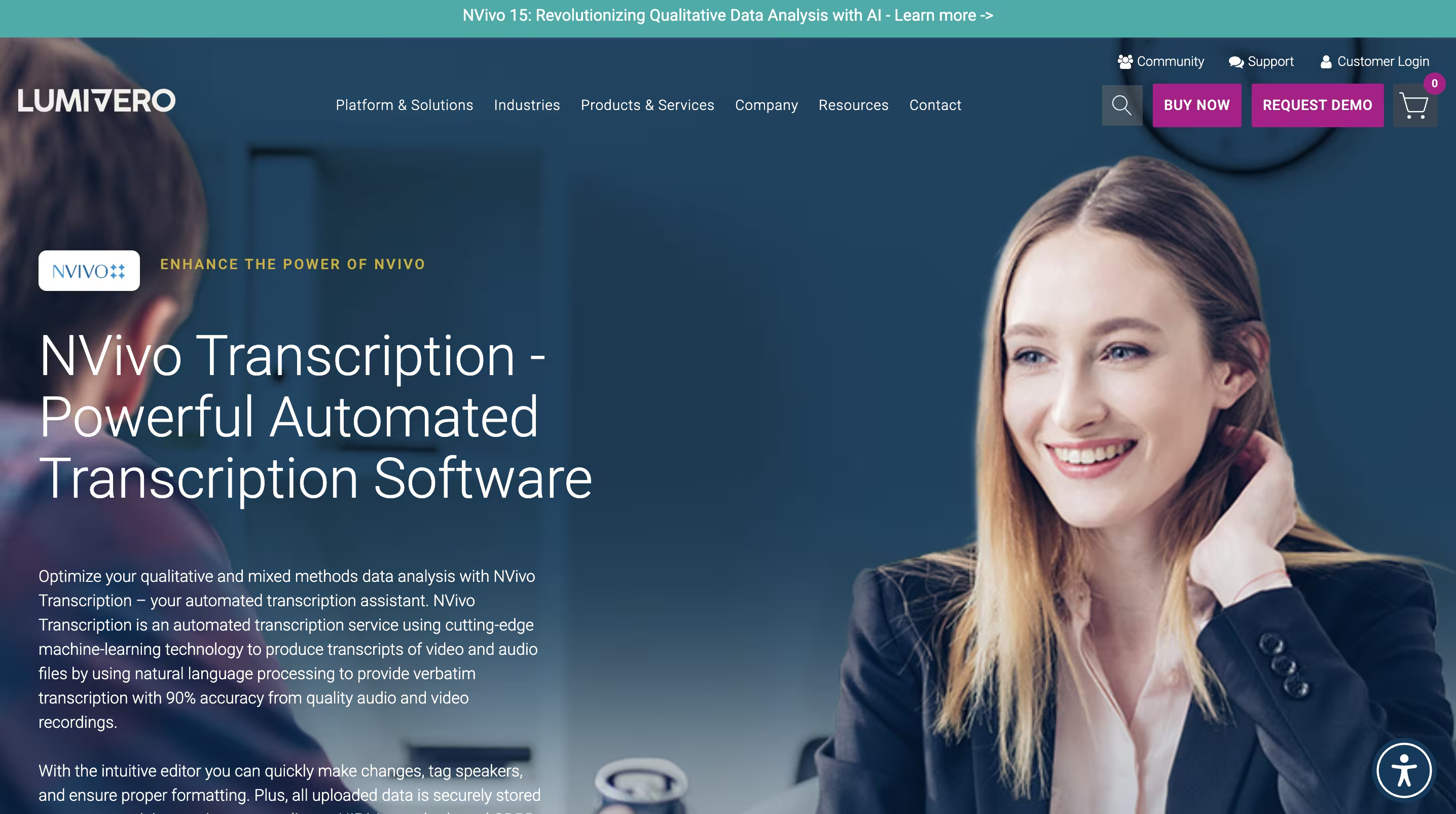
Cum poți transcrie audio în NVivo?
Acest tutorial comprehensiv de transcriere NVivo oferă instrucțiuni clare pentru a converti cuvintele vorbite în text căutabil. Urmează acești pași pentru transcrierea automată în NVivo:
- Configurarea proiectului tău NVivo
- Importarea fișierelor audio în NVivo
- Configurarea setărilor de transcriere
- Începerea procesului de transcriere
- Editarea și corectarea transcrierilor NVivo
- Analizarea conținutului transcris în NVivo
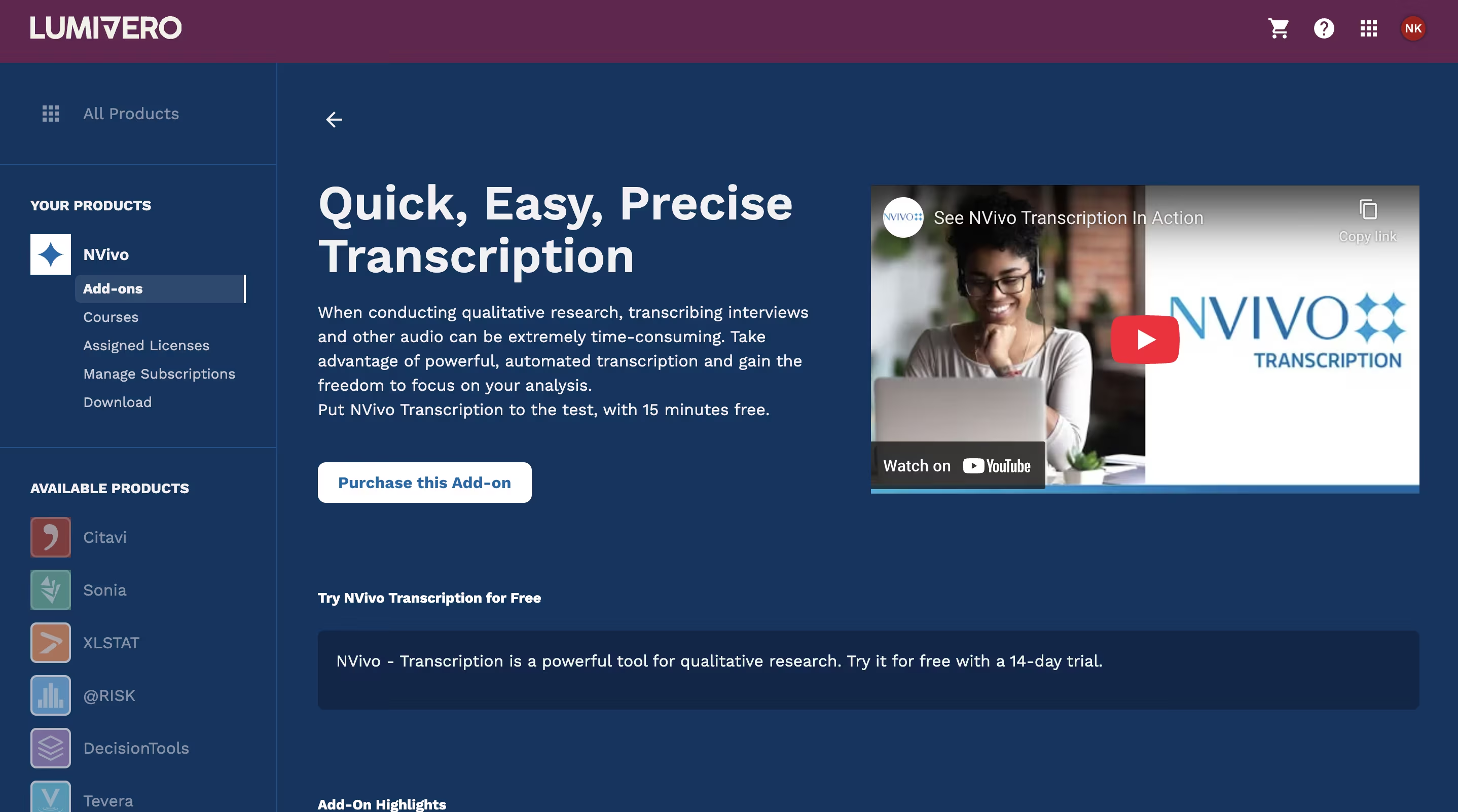
Configurarea proiectului tău NVivo
Pentru a începe transcrierea audio cu NVivo, crearea unui proiect configurat corespunzător stabilește baza pentru o transcriere reușită. Deschide NVivo pe computerul tău și conectează-te la contul tău. Fă clic pe butonul "Proiect nou" de pe tabloul de bord. Introdu un titlu descriptiv pentru proiect, selectează limba corespunzătoare din meniul derulant și fă clic pe "Creare proiect" pentru a finaliza configurarea.
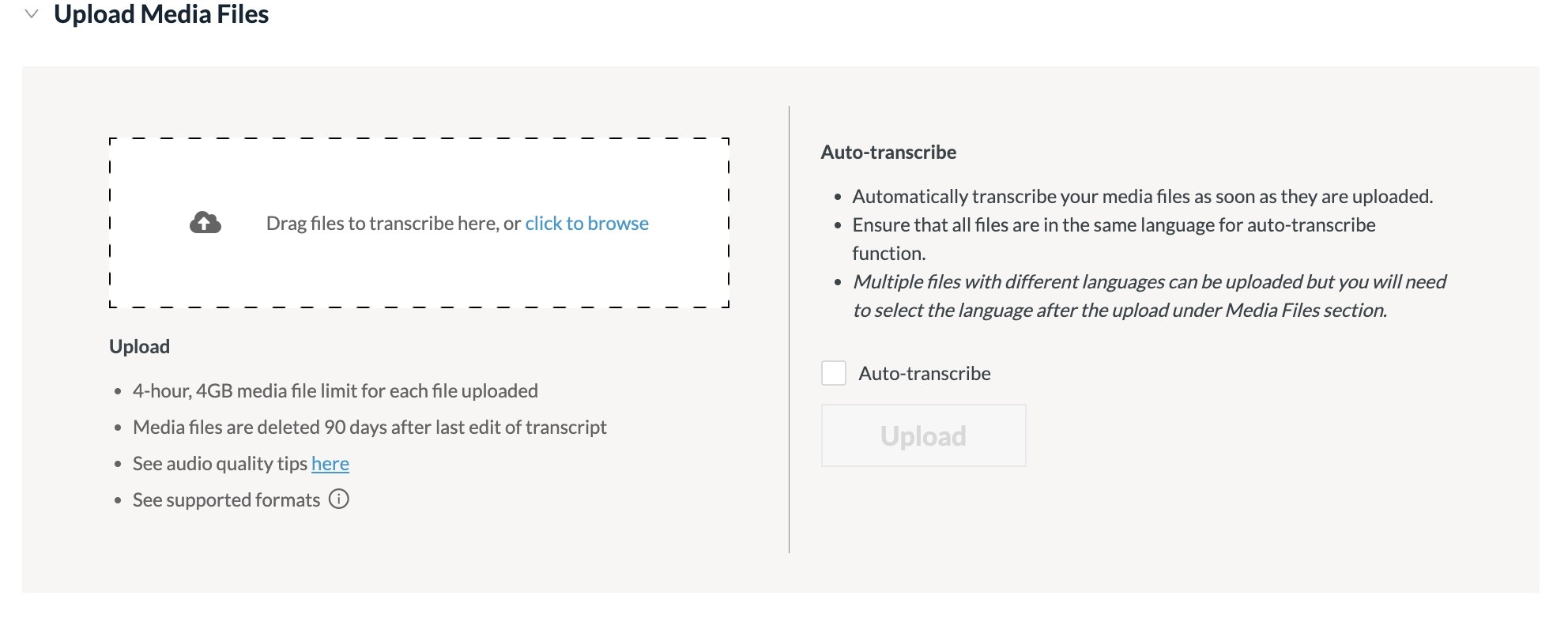
Importarea fișierelor audio în NVivo
Odată ce cadrul proiectului există, importarea fișierelor audio creează baza de date pentru transcriere. Fă clic pe fila "Import" și selectează "Fișiere" din meniul derulant. Navighează pentru a localiza înregistrările audio, selectează fișierele dorite și fă clic pe "Deschide" pentru a le importa. Fișierele audio importate apar sub fila "Fișiere" din secțiunea "Date", gata pentru transcriere.
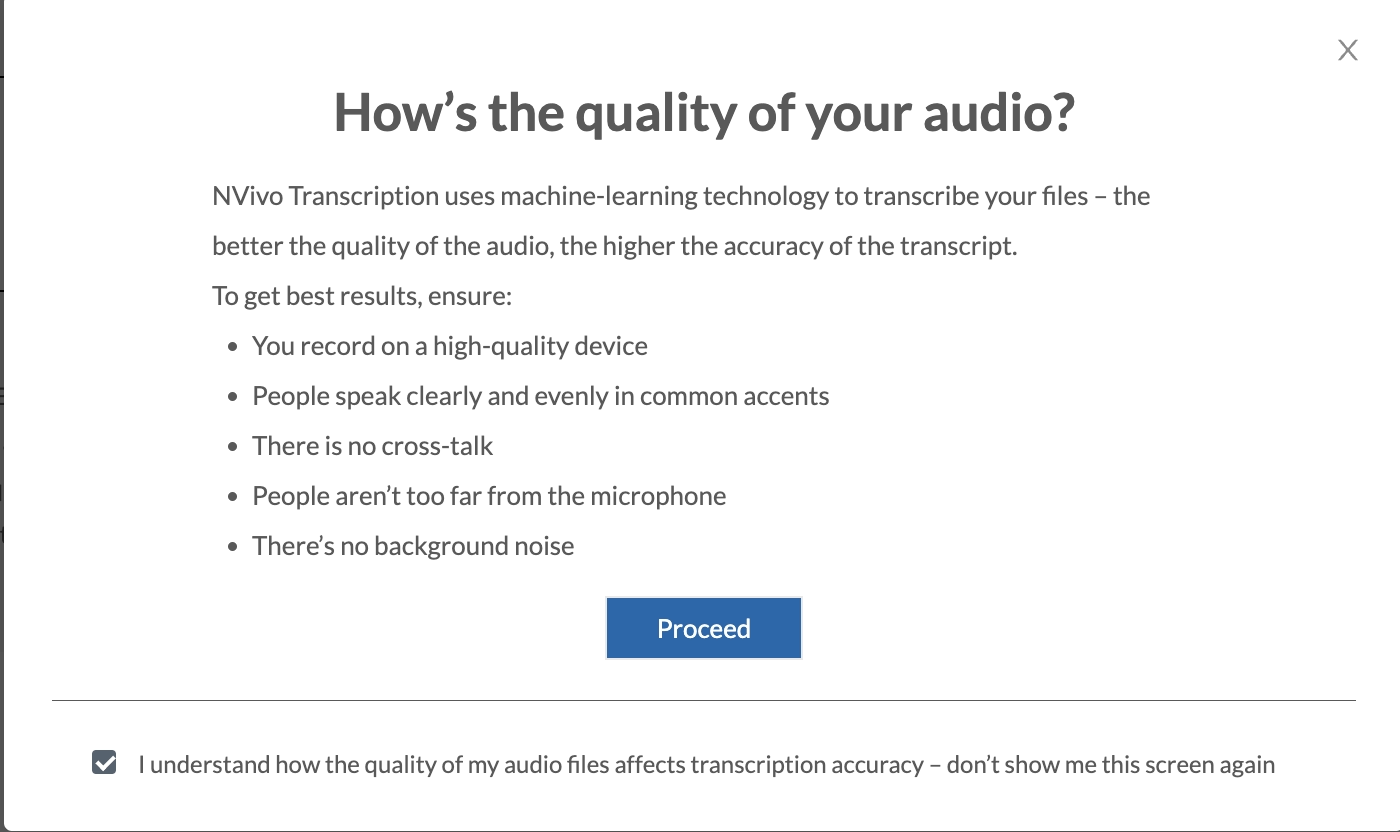
Configurarea setărilor de transcriere
Configurarea corespunzătoare previne erorile și asigură o transcriere precisă a înregistrărilor vocale în NVivo. Înainte de a începe, asigură-te că înregistrarea audio menține o calitate clară a sunetului cu zgomot de fundal minim. Taie secțiunile inutile și verifică compatibilitatea formatului audio cu sistemul de transcriere al NVivo pentru a preveni erorile de procesare.
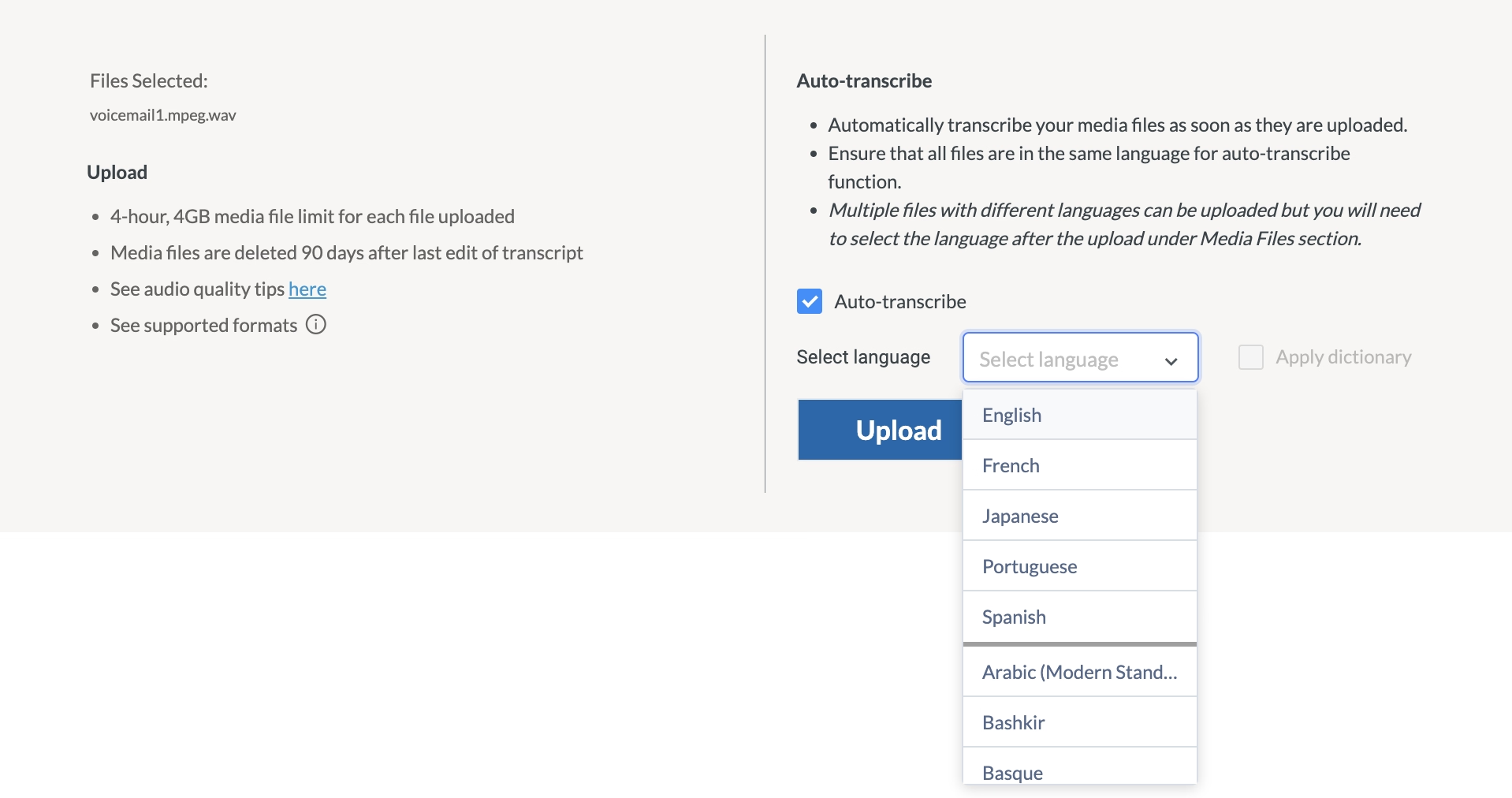
Începerea procesului de transcriere
Inițierea procesului de transcriere NVivo convertește conținutul audio în text prin procesare automată. Navighează la fila Modul și selectează opțiunea de transcriere. Trage și plasează fișierul audio pregătit în zona desemnată. Alege limba corespunzătoare și fă clic pe butonul "Transcriere". NVivo procesează înregistrarea audio eficient, de obicei finalizând transcrierea în aproximativ jumătate din durata originală a înregistrării.
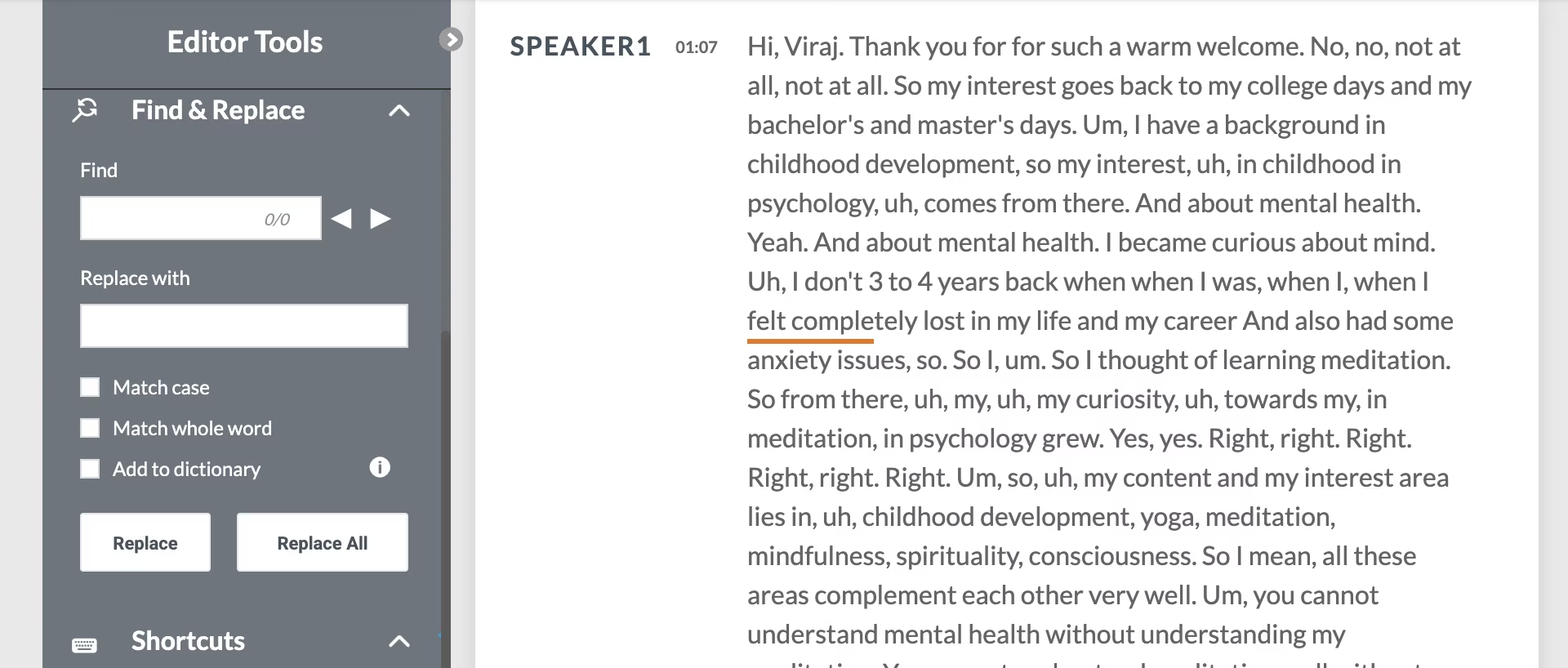
Editarea și corectarea transcrierilor NVivo
După generarea transcrierii inițiale, revizuirea și corectarea acurateței asigură rezultate de calitate pentru cercetare. Deschide documentul de transcriere nou creat și atribuie etichete corespunzătoare vorbitorilor. Ascultă înregistrarea audio originală în timp ce revizuiești simultan textul generat. Fă corecțiile necesare pentru cuvintele sau termenii tehnici interpretați greșit, salvează transcrierea editată și reimport-o în mediul proiectului NVivo.
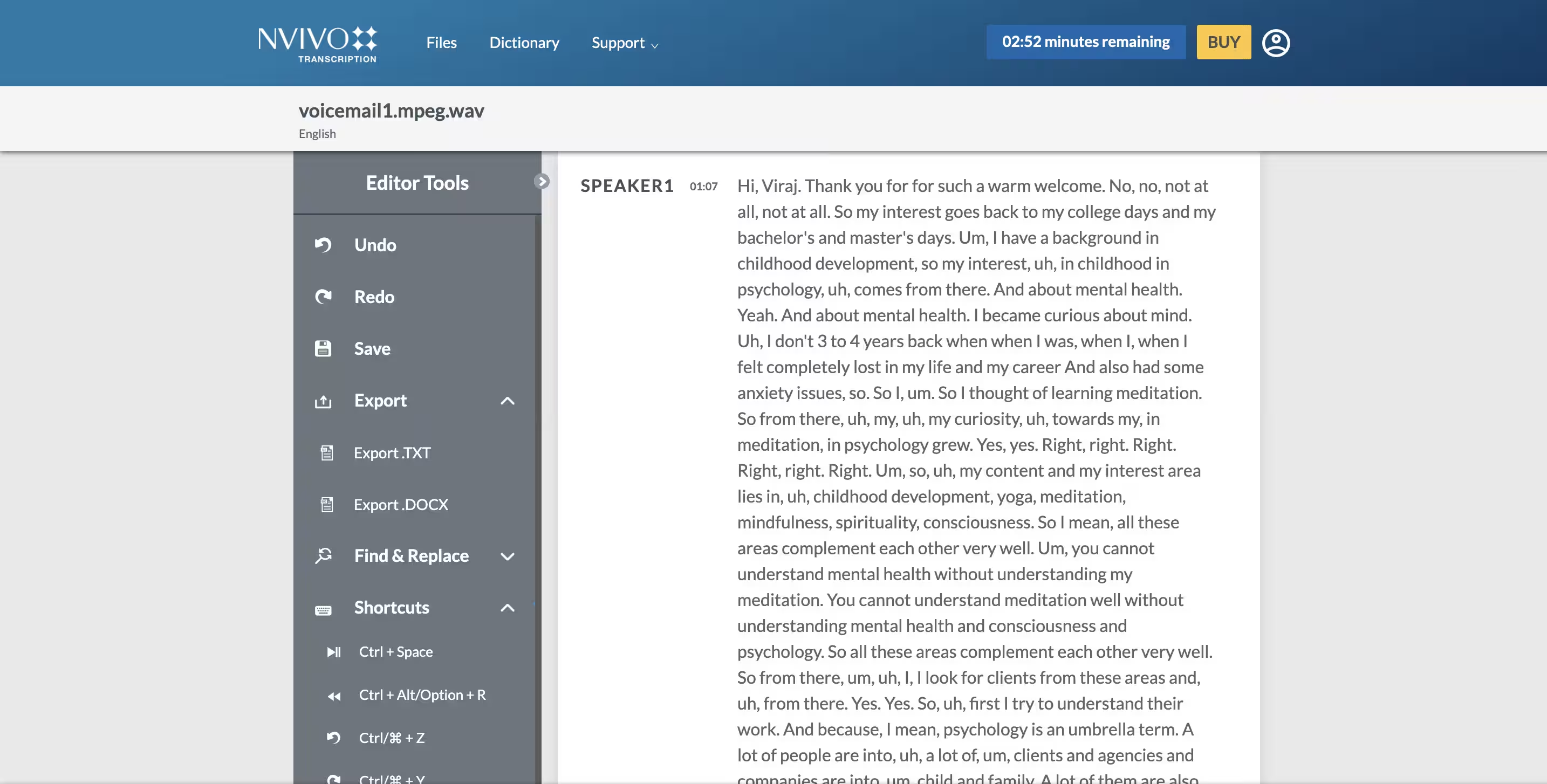
Analizarea conținutului transcris în NVivo
Extragerea informațiilor din datele transcrise utilizează capacitățile analitice ale NVivo pentru rezultate semnificative de cercetare. Deschide transcrierea finalizată din fila "Fișiere". Utilizează funcția "Autocodificare" pentru a identifica automat temele cheie bazate pe modele de frecvență a cuvintelor. Examinează modelele evidențiate și descarcă transcrierea complet procesată în format Word sau TXT pentru utilizare externă.
Notă : Aspectul tabloului de bord poate varia atunci când accesezi software-ul NVivo cu diferite planuri de abonament.
Provocări comune cu transcrierea NVivo
Când cercetătorii transcriu audio cu NVivo, mai multe dificultăți recurente afectează calitatea transcrierii:
Probleme de acuratețe cu terminologia specializată
Transcrierea audio în NVivo întâmpină frecvent provocări cu terminologia specializată, în special în domenii precum medicina și dreptul. Corecțiile manuale devin necesare pentru a asigura că fiecare termen specializat apare corect în transcriere, crescând timpul de investiție necesar din partea cercetătorilor.
Constrângeri de timp și limitări de procesare
Transcrierea pentru cercetare calitativă în NVivo necesită resurse semnificative de timp, în special când se procesează înregistrări cu calitate audio suboptimală sau cu mai mulți vorbitori. Revizuirea și editarea manuală extensivă devin necesare pentru a obține rezultate fiabile, întârziind substanțial faza de analiză a proiectelor de cercetare.
Probleme de identificare a vorbitorilor
Când cercetătorii convertesc audio în text în NVivo, acuratețea identificării vorbitorilor fluctuează considerabil. Mai mulți vorbitori sau discursul suprapus creează provocări semnificative pentru capacitatea NVivo de a distinge între diferite voci. Corectarea manuală a etichetelor vorbitorilor devine necesară, dar consumă ore suplimentare de cercetare.
Restricții de format de fișier
NVivo suportă diverse formate de intrare, dar opțiunile de ieșire rămân limitate, transcrierile fiind disponibile doar în formatele DOC și TXT. Platforma șterge automat toate transcrierile după 90 de zile, obligând cercetătorii să descarce fișierele în aceste formate limitate pentru înregistrări permanente.
Care sunt soluțiile alternative pentru rezultate mai bune de transcriere?
Cu o precizie superioară, suport lingvistic extins și identificare fiabilă a vorbitorilor, mai multe alternative oferă avantaje față de transcrierea NVivo:
Necesitatea instrumentelor specializate de transcriere în cercetare
Cercetătorii au nevoie de instrumente specializate de transcriere pentru a atinge cerințele de precizie și eficiență ale analizei datelor calitative. Conform Bibliotecii Naționale de Medicină, instrumentele de transcriere bazate pe inteligență artificială oferă rezultate din ce în ce mai benefice pentru aplicațiile de cercetare. Aceste sisteme oferă timpi rapizi de procesare, o gestionare îmbunătățită a diverselor modele de vorbire și costuri reduse comparativ cu transcrierea manuală care consumă mult timp.
Alternative de top pentru transcriere în cercetarea calitativă
Iată câteva dintre cele mai bune alternative la transcrierea NVivo pentru rezultate și precizie mai bune:
- Transkriptor: Instrument bazat pe inteligență artificială care convertește audio în text căutabil în peste 100 de limbi cu identificarea vorbitorilor.
- Rev: Oferă atât transcriere AI, cât și umană în peste 30 de limbi.
- Otter.ai: Asistent pentru întâlniri cu urmărirea acțiunilor și integrare CRM pentru audio clar.
- Sonix: Instrument profesional de transcriere cu suport multilingv, rezumate AI și integrare cu multiple platforme.
- Google Speech-to-Text: Serviciu complet de transcriere care suportă peste 125 de limbi, dar are dificultăți cu accentele.
Transkriptor
Transkriptor funcționează ca o soluție AI de transformare a vorbirii în text, special concepută pentru interviuri de cercetare și analiza datelor calitative. Dezvoltată cu algoritmi avansați de învățare automată, platforma ridică precizia transcrierii la niveluri fără precedent pentru cercetătorii academici și profesioniști. Sistemul suportă peste 100 de limbi cu înțelegere la nivel nativ a expresiilor idiomatice și terminologiei tehnice din diverse discipline. Transkriptor se integrează perfect cu platforme populare, inclusiv Google Meet, Zoom, Microsoft Teams și suportă direct opțiuni pentru a transcrie întâlnirile Webex, permițând înregistrarea și transcrierea directă din interviuri virtuale și grupuri focus.
Avantaje:
- Rată de precizie de 99% de top în industrie, chiar și cu mai mulți vorbitori și vorbire cu accent
- Capacități excepționale de procesare a limbajului cu suport pentru terminologie specializată
- Cele mai rapide timpuri de procesare din industrie cu capacități de transcriere în timp real
- Protocoale avansate de securitate care asigură confidențialitatea datelor de cercetare
- Interfața cea mai prietenoasă care necesită instruire minimă pentru cercetători
Dezavantaje:
- Funcțiile premium pot necesita abonament pentru aplicații avansate de cercetare
Caracteristici principale
- Identificarea vorbitorilor și marcaje temporale : Transkriptor identifică fără efort fiecare voce cu marcaje temporale precise.
- Informații despre întâlniri : Platforma măsoară distribuția timpului de vorbire analizând în același timp calitățile tonale.
- Chat AI : Funcționalitatea integrată de chat AI extrage punctele cheie ale discuției care necesită atenție imediată.
- Analiză de date : Funcțiile complete de analiză a datelor oferă vizualizarea informațiilor pe perioade săptămânale, trimestriale sau anuale ale datelor de transcriere.
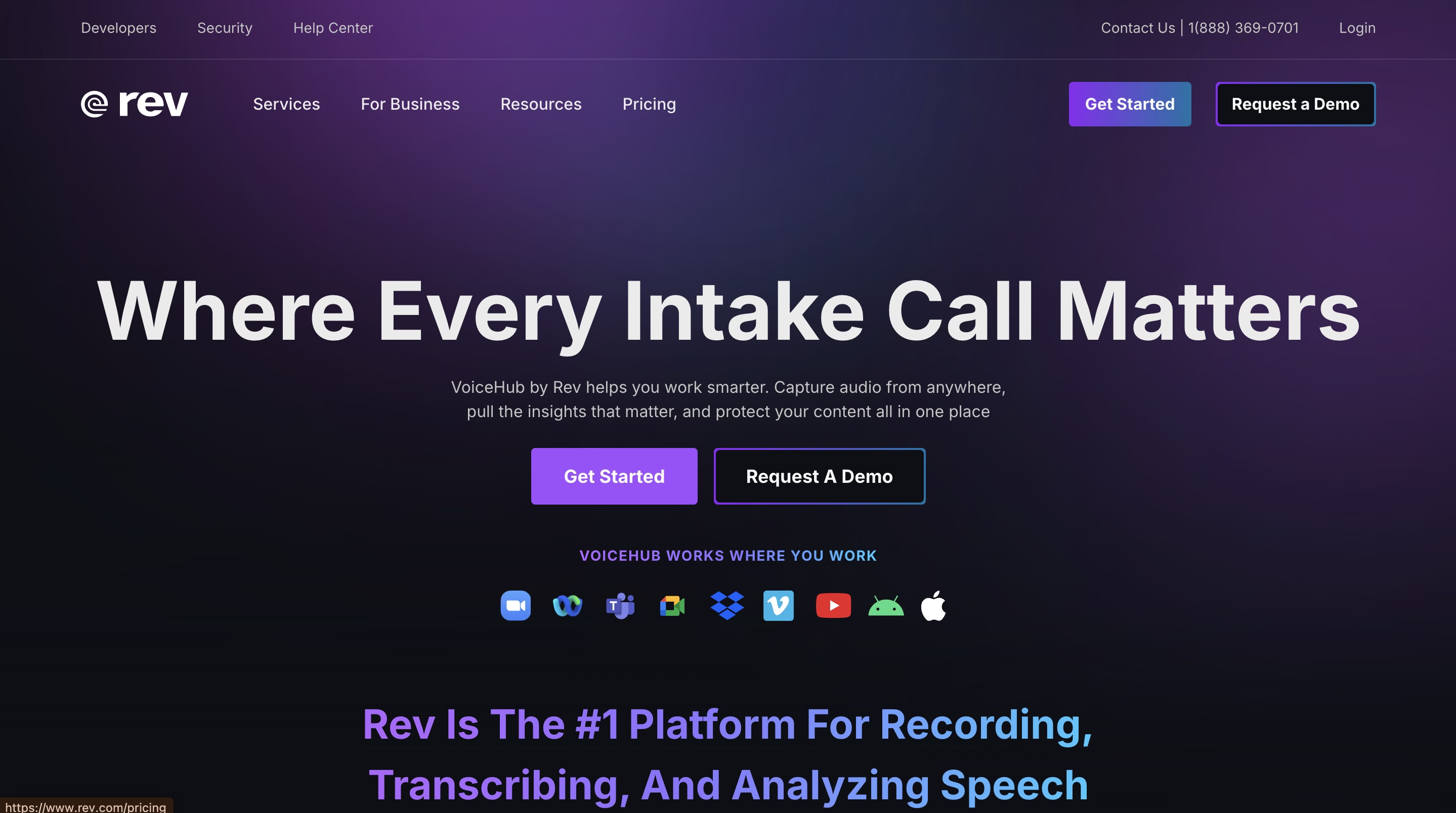
Rev
Rev oferă servicii de transcriere atât bazate pe AI, cât și umane, printr-o abordare hibridă care combină eficiența tehnologică cu verificarea umană. Platforma suportă peste 30 de limbi și oferă servicii specializate de transcriere pentru cercetare academică, proceduri juridice și documentație medicală. Sistemul dual al Rev folosește procesarea inițială AI urmată de revizuirea opțională a unui editor uman, asigurând acuratețea terminologiei în domenii specializate.
Avantaje:
- Opțiune de transcriere verificată de oameni disponibilă
- Înregistrările audio clare ating aproximativ 98% precizie
- Suportă terminologie specializată cu verificare umană
Dezavantaje:
- Structura de cost mai ridicată creează bariere pentru operațiunile de cercetare mai mici
- Timpi de procesare mai lenți comparativ cu soluțiile complet automatizate
- Opțiuni limitate de personalizare pentru cerințele specializate de cercetare
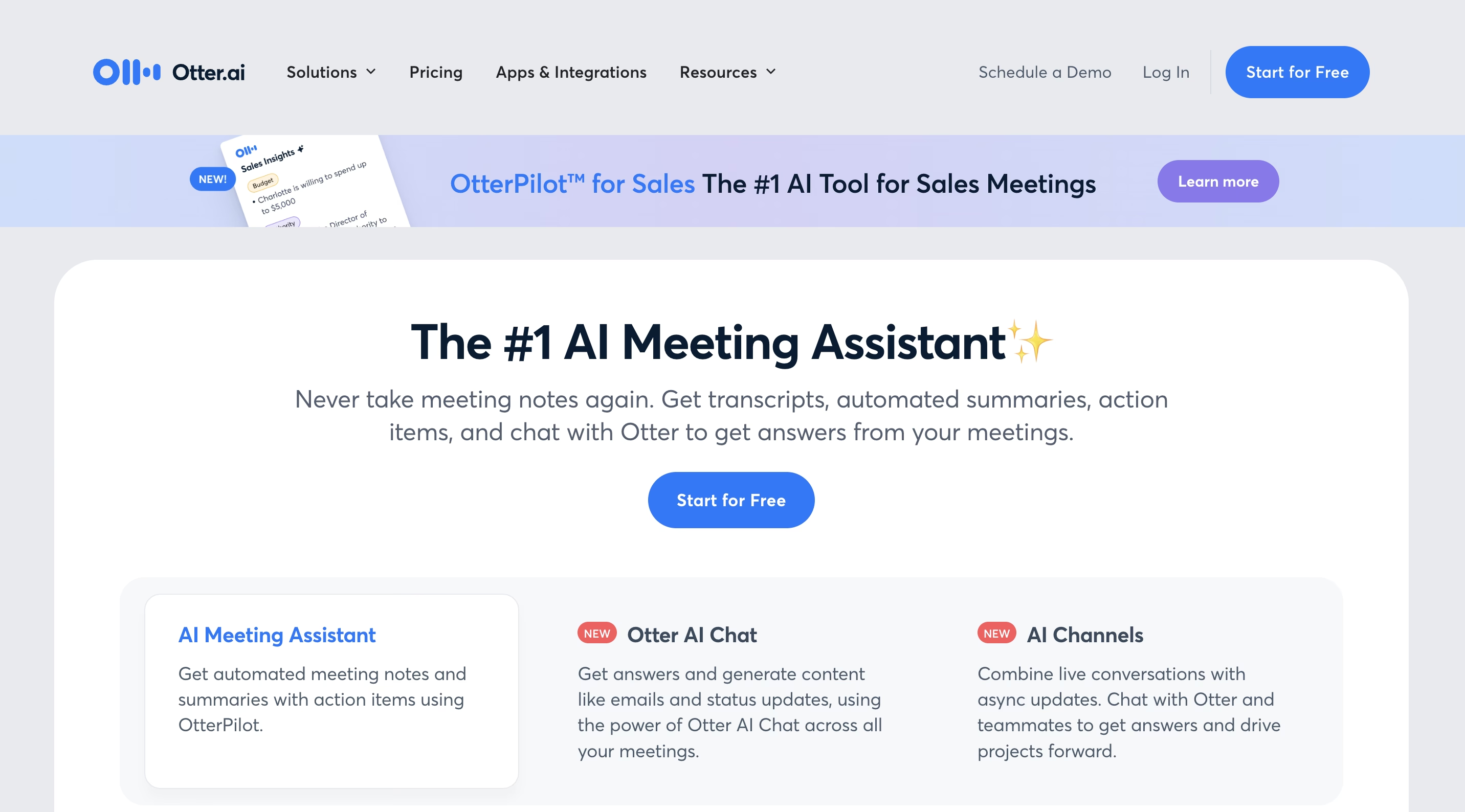
Otter.ai
Otter.ai funcționează ca un asistent complet pentru întâlniri cu capacități integrate de transcriere, conceput în principal pentru medii de afaceri, cu aplicație în cercetarea calitativă. Platforma procesează inputul audio în timp real, generând transcrieri sincronizate în timpul desfășurării întâlnirilor sau interviurilor. Sistemul încorporează procesare avansată a limbajului natural pentru a transforma conținutul vorbit în informații structurate, identificând automat subiectele cheie și elementele de acțiune din conversații.
Avantaje:
- Generează automat rezumate complete ale întâlnirilor
- Funcționalitate de urmărire a elementelor de acțiune pentru managementul proiectelor
- Capacități de integrare cu sistemul CRM
Dezavantaje:
- Precizia transcrierii depinde foarte mult de calitatea audio a inputului
- Mai mulți vorbitori reduc semnificativ calitatea transcrierii
- Suport lingvistic limitat (doar 3 limbi) comparativ cu alternativele
- Are dificultăți cu terminologia specializată de cercetare
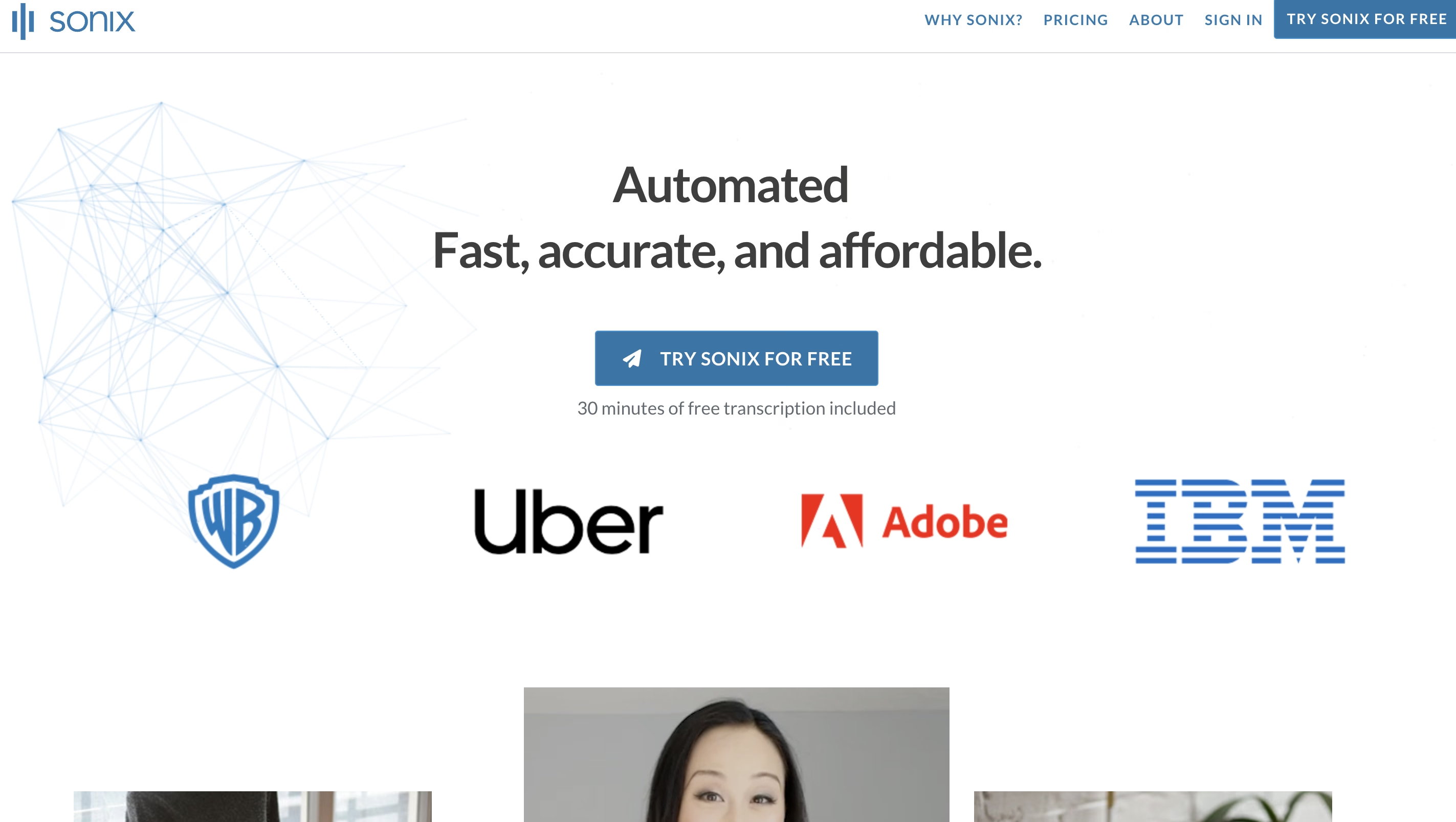
Sonix
Sonix oferă funcții specializate de transcriere dezvoltate cu o atenție deosebită la nevoile profesioniștilor din domeniul juridic, creatorilor de conținut și echipelor de vânzări care necesită suport multilingv. Platforma folosește algoritmi proprietari de recunoaștere vocală optimizați pentru terminologia profesională din diverse industrii, inclusiv drept, sănătate și analiză de afaceri. Sonix încorporează funcții de flux de lucru automatizat care procesează fișierele audio prin mai multe etape de rafinare, îmbunătățind precizia prin analiza contextuală și modele de limbaj specifice industriei.
Avantaje:
- Transcrie conținut în peste 53 de limbi
- Capacități de generare automată a subtitrărilor
- Se integrează cu multiple platforme, inclusiv Zoom și YouTube
Dezavantaje:
- Interfața complexă prezintă provocări semnificative de învățare pentru utilizatorii noi
- Rate de precizie mai scăzute cu terminologie tehnică sau specializată
- Nivel de preț mai ridicat pentru funcțiile de nivel cercetare
- Personalizare limitată pentru fluxurile de lucru de cercetare academică
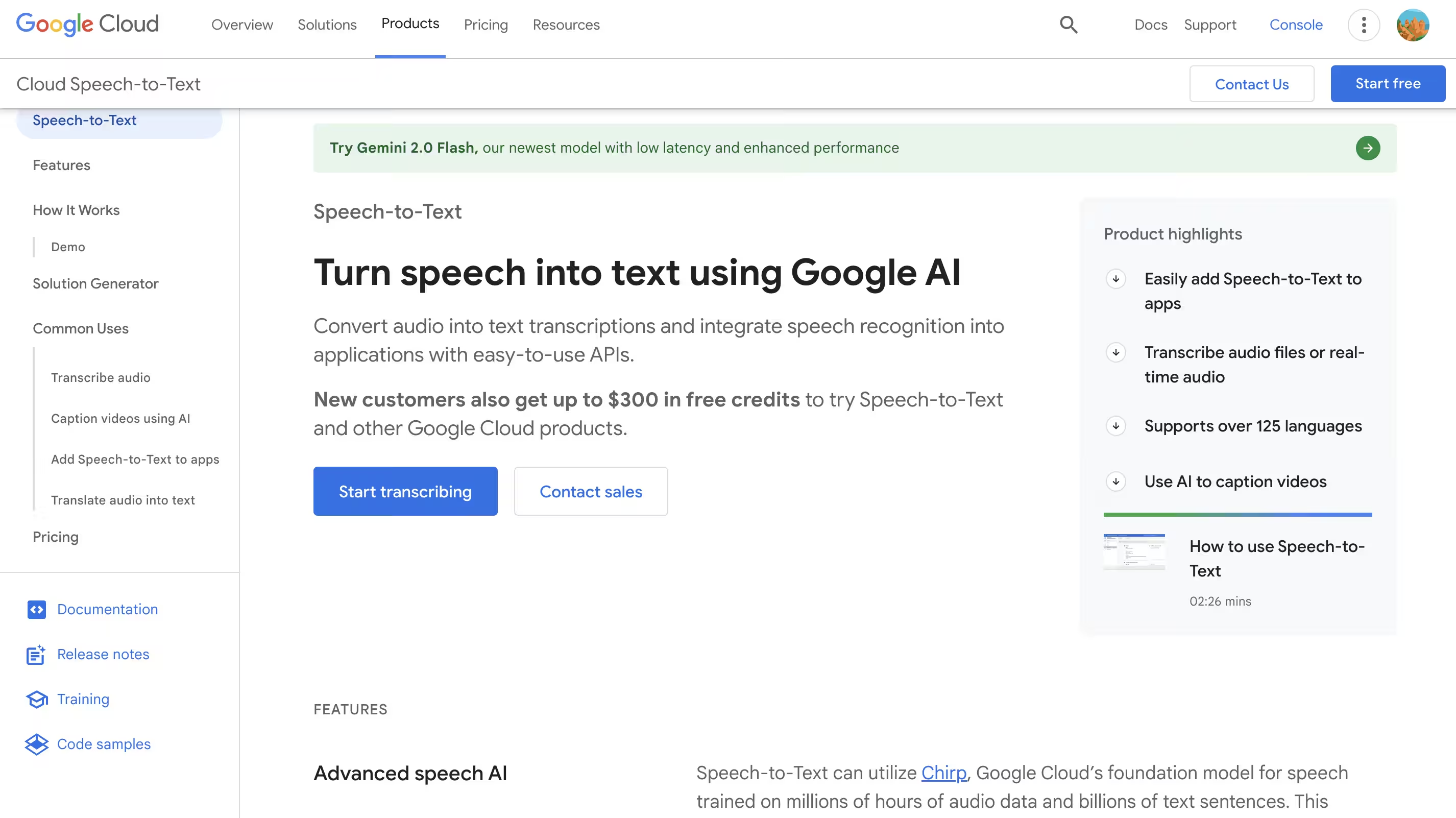
Google Speech-to-Text
Google Speech-to-Text oferă servicii de transcriere de nivel enterprise care valorifică infrastructura extinsă de procesare a limbajului Google și seturile de date lingvistice globale. Platforma implementează tehnologia rețelelor neuronale antrenată pe diverse modele de vorbire din regiuni geografice, permițând suport pentru peste 125 de limbi și dialecte pentru aplicații de cercetare multinaționale. Arhitectura sistemului permite personalizarea prin integrarea vocabularului specializat, îmbunătățind precizia recunoașterii pentru terminologia specifică industriei și limbajul tehnic.
Avantaje:
- Suportă peste 125 de limbi pentru cercetare globală diversă
- Include capacități de diarizare a vorbitorilor
- Opțiuni de vocabular personalizat disponibile
Dezavantaje:
- Demonstrează performanță inconsistentă cu accente sau dialecte regionale
- Omisiuni ocazionale de cuvinte în transcrierile finalizate
- Funcții specifice cercetării limitate
- Necesită cunoștințe tehnice pentru implementare optimă
Cum instrumentele specializate de transcriere depășesc performanța NVivo
Instrumentele specializate de transcriere oferă performanțe superioare comparativ cu NVivo prin acuratețe îmbunătățită, viteză și capabilități de integrare:
Comparație de acuratețe: ML vs Algoritmi generali
Algoritmii de învățare automată îmbunătățesc semnificativ acuratețea transcrierii prin recunoașterea modelelor complexe de vorbire și a elementelor contextuale de limbaj. Aceste sisteme excelează în procesarea accentelor și dialectelor, depășind capacitățile algoritmilor generali implementați în NVivo, care demonstrează limitări în ceea ce privește terminologiile specializate.
Viteza de procesare și eficiență
Instrumentele specializate de transcriere bazate pe IA completează procesul de conversie substanțial mai rapid decât funcționalitatea încorporată a NVivo. Această eficiență permite cercetătorilor să progreseze mai repede către faza de analiză audio NVivo, fără perioade lungi de așteptare.
Funcții avansate care lipsesc în NVivo
Soluțiile de transcriere bazate pe IA oferă funcționalități esențiale, inclusiv diarizarea vorbitorilor, implementarea dicționarelor personalizate, suport pentru formate multiple și funcții de colaborare în echipă. Capacitățile avansate, cum ar fi filtrarea zgomotului de fundal și suportul multilingv cuprinzător, îmbunătățesc semnificativ calitatea generală a transcrierii.
Integrarea în fluxul de lucru al cercetării
Instrumentele moderne de transcriere se integrează perfect cu platforme populare precum Google Meet, Microsoft Teams și Zoom. În schimb, NVivo necesită de obicei proceduri manuale de import și export pentru procesarea transcripturilor, creând cerințe suplimentare de timp.
Alegerea instrumentului potrivit de transcriere pentru cercetare
Selectarea unui instrument adecvat de transcriere influențează semnificativ eficacitatea cercetării calitative. Luați în considerare acești factori esențiali:
- Considerații bugetare : Evaluați structura costurilor de transcriere pe minut și identificați potențiale taxe suplimentare pentru funcțiile premium.
- Cerințe specifice proiectului : Asigurați-vă că instrumentul selectat suportă convențiile specifice de transcriere necesare disciplinei dvs. de cercetare.
- Integrarea cu fluxul de lucru al cercetării : Selectați instrumente care oferă integrare perfectă cu software-ul de analiză a datelor calitative utilizat în procesul dvs. de cercetare.
- Securitatea și confidențialitatea datelor : Verificați dacă potențialele instrumente de transcriere respectă standardele relevante de protecție a datelor, inclusiv cerințele HIPAA sau GDPR.
- Acuratețe și control al calității : Testați acuratețea transcrierii prin opțiunile de probă gratuită disponibile pentru a compara direct performanța cu conținutul specific cercetării dvs.
Concluzie
NVivo oferă cercetătorilor o funcție încorporată de transcriere pentru a converti audio în text pentru procesarea datelor de cercetare calitativă. Cu toate acestea, transcrierea înregistrărilor vocale NVivo prezintă limitări notabile care afectează eficiența cercetării, inclusiv provocări de acuratețe cu terminologia specializată și dificultăți în identificarea mai multor vorbitori în discuțiile de grup.
O soluție audio-text bazată pe IA, precum Transkriptor, îmbunătățește substanțial eficiența cercetării prin capacități avansate. Platforma oferă o acuratețe de transcriere de 99%, timpi de procesare mai rapizi și suport cuprinzător pentru peste 100 de limbi. Funcțiile avansate, inclusiv identificarea precisă a vorbitorilor, marcaje temporale personalizabile și integrarea perfectă cu platformele de cercetare, asigură rezultate de transcriere de înaltă calitate în mod constant. Experimentați cum Transkriptor economisește timp prețios de cercetare și îmbunătățește fluxurile de lucru ale cercetării calitative încercând platforma astăzi. Încercați acum!
Întrebări frecvente
Transcrierea NVivo acceptă fișiere audio și video de până la 4GB. Pentru procesare optimă, fișierul ar trebui să aibă sub 3 ore lungime. Dacă ai fișiere mai mari, împarte-le în segmente mai mici pentru o precizie mai bună.
Nu, transcrierea NVivo necesită o conexiune stabilă la internet, deoarece este un serviciu bazat pe cloud. Procesarea transcrierii are loc pe servere la distanță, deși poți lucra ulterior cu transcripțiile finalizate offline în NVivo după descărcarea acestora.
Da, NVivo suportă fluxuri de lucru pentru transcriere în echipă. Mai mulți cercetători pot accesa și edita aceleași transcripții când folosesc NVivo Server sau colaborarea NVivo. Echipa poate vedea modificările făcute de o altă persoană, fiind disponibilă și urmărirea istoricului versiunilor.
Da, NVivo permite editarea manuală a transcripțiilor după procesarea automată. Poți corecta erori, adăuga nume de vorbitori și formata textul înainte de a-l importa în proiectul tău pentru codificare și analiză.
Dacă cauți o soluție mai rapidă și mai intuitivă, Transkriptor este o alternativă excelentă la NVivo. Acesta transcrie audio în peste 100 de limbi, suportă fișiere de dimensiuni mai mari și oferă rezumate bazate pe AI, identificarea vorbitorilor și instrumente de editare în timp real.

